Excel格内绘制斜线的方法主要包括单元格格式设置、使用VBA代码、插入文本框以及第三方插件,在表格中添加斜线可以有效区分不同的数据类型,使信息呈现更加清晰,下面详细介绍如何在Excel格内画斜线:
1、使用单元格格式
打开单元格格式对话框:选中想要加入斜线的单元格,右击选择“设置单元格格式”,在弹出的窗口中选择“边框”标签页。
添加斜线:在“边框”选项卡中,点击左上到右下的斜线图标,然后单击确定,即可在选中的单元格中添加一条斜线。
调整文本位置:在单元格中输入文字后,可以使用Alt+Enter键换行,再通过空格键调整文字的位置。
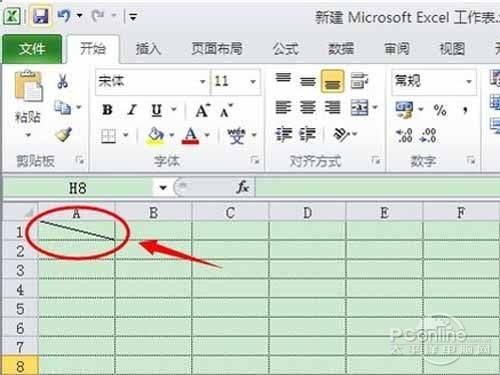
利用上标下标调整文本位置:如果需要更精确地调整文字位置,可以选择文本并设置为“上标”或“下标”,以优化视觉效果和对齐。
插入形状微调:如果需要更多自定义样式,可以在“插入”选项卡中选择形状,手动绘制并调整斜线的样式和颜色。
2、使用VBA代码
编写VBA脚本:对于需要批量处理的斜线绘制,可以使用VBA编写脚本,按下Alt+F11打开VBA编辑器。
自动化绘制斜线:在模块中编写代码实现斜线的自动化绘制,通过循环遍历选定区域中的每个单元格,为每个单元格添加一条斜线。
执行VBA代码:返回Excel界面,选择需要绘制斜线的单元格区域,然后按F5运行VBA代码,自动为选定区域添加斜线。
3、插入文本框
创建文本框:在工具栏选择插入文本框,然后在需要绘制斜线的单元格内拖动鼠标创建一个文本框。
编辑与格式化文本内容:在文本框中输入需要的文本内容,如科目名称或日期等。
调整文本框样式:根据需要调整字体、大小、颜色等属性,使其与表格整体风格一致。
删除边框与背景:为了达到透明效果,可以取消文本框的边框和填充色设置。
4、第三方插件
安装第三方插件:下载并安装如Kutools for Excel这样的第三方插件,该插件提供多种绘制斜线的工具,可以满足更复杂的斜线需求。
使用插件功能:安装完成后,在Excel的功能区会出现新的选项卡,选择对应的功能进行操作。
高级自定义设置:利用第三方插件的高级设置选项,可以实现更多自定义斜线样式和效果,提高工作效率和美观度。
在Excel中绘制斜线可以通过多种方法实现,包括单元格格式设置、使用VBA代码、插入文本框以及第三方插件等,这些方法各有优缺点,可以根据实际需求选择合适的方式进行操作,以提高工作效率和表格美观度。
本文来自作者[贪恋繁华]投稿,不代表智博立场,如若转载,请注明出处:https://zhibor.cn/changshi/202501-18710.html


评论列表(4条)
我是智博的签约作者“贪恋繁华”!
希望本篇文章《如何在excel中画斜线 excel格内斜线怎么画》能对你有所帮助!
本站[智博]内容主要涵盖:知识科普
本文概览:Excel格内绘制斜线的方法主要包括单元格格式设置、使用VBA代码、插入文本框以及第三方插件,在表格中添加斜线可以有效区分不同的数据类型,使信息呈现更加清晰,下面详细介绍如何在...